Как заблокировать сайт в hosts и перенаправить на другой url
Развитие интернета подарило людям легкий доступ к различной информации и учебным материалам, а также широкие возможности в области фриланса. К сожалению, очень часто все эти достоинства игнорируются, а наиболее привлекательной стороной информационной сети становятся примитивные игры и просмотр сообщений в социальных сетях. Последние стали настоящим наркотиком для подрастающего поколения. Рано или поздно, у каждого родителя возникает мысль: «Нужно что-то делать с этим Контактом (фейсбуком, одноклассниками и т.д.)». Конечно, проще всего выдернуть сетевой шнур и разом избавиться от виртуальных соблазнов, но многие из нас не готовы к столь радикальным мерам. Нельзя же оставить офис без интернета, потому что несколько сотрудников не могут оторваться от прополки виртуальных огородов! Между тем, уже давно существуют способы блокировки отдельных сайтов. Такая функция встроена во многие антивирусные пакеты и ПО маршрутизаторов. Но не стоит торопиться с покупкой дополнительного софта, ограничить доступ к «лишним» сайтам можно при помощи простенького «Блокнота» из стандартной комплектации операционной системы. В качестве примера будет использоваться популярная windows 7, но порядок действий в других системах аналогичен.
Но не стоит торопиться с покупкой дополнительного софта, ограничить доступ к «лишним» сайтам можно при помощи простенького «Блокнота» из стандартной комплектации операционной системы. В качестве примера будет использоваться популярная windows 7, но порядок действий в других системах аналогичен.
Где в windows находится файл hosts
Для начала, нам нужно найти специальный файл, именуемый hosts. Он находится на диске с операционной системой, по адресу C:\Windows\system32\drivers\etc. Если в процессе поисков вы обнаружите отсутствие указанных папок, значит, ваша операционная система не показывает важные для своей работы файлы, чтобы неопытный пользователь не наделал бед. Но мы с вами знаем, что делаем, поэтому нажимаем кнопку «упорядочить», которая находится в верхней левой част окна и выбираем «параметры папок и поиска».
Здесь нужна вкладка «вид» и меню «дополнительные параметры». Уберите галочку возле строки «Скрывать защищенные системные файлы», а возле «Показывать скрытые файлы, папки и диски» поставьте.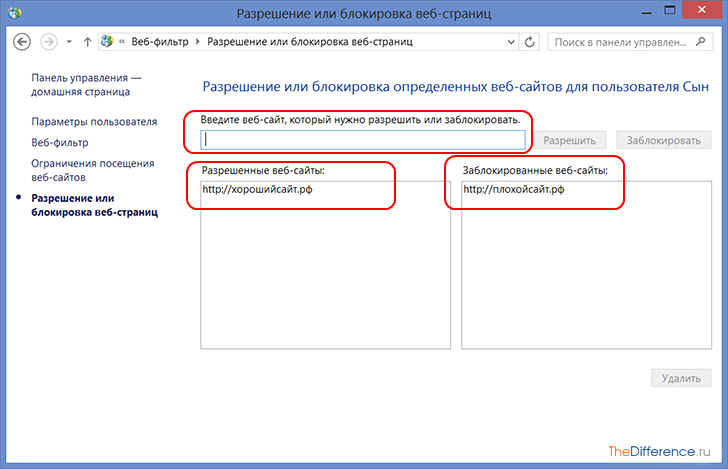 Жмем ОК.
Жмем ОК.
В поле зрения появится много новых папок и файлов. Будьте осторожны, ничего не меняйте, а после выполнения всех указанных ниже шагов, верните папкам прежний вид.
Можно воспользоваться строкой поиска в папке Windows, только не забудьте в «параметрах папок и поиска» поставить галочку у пункта «Включать системные папки». Этот метод подойдет для любых, даже устаревших операционных систем. Если обнаружится несколько файлов hosts, выбирайте расположенный в папке etc.
Есть еще один способ добраться до заветного файла. Для этого нажмите комбинацию Win+R. В открывшемся окне напишите %systemroot%\system32\drivers\etc, а еще лучше, скопируйте эту строку и вставьте.
Жмем ОК, перед нами открывается папка с файлом hosts.
Так-же можно вставить и в верхнюю строку любой папки, например, “Мои документы” и нажать клавишу “Enter”
Открыть и изменить
Найденный файл дважды кликаем левой кнопкой. Компьютер предложит список подходящих программ.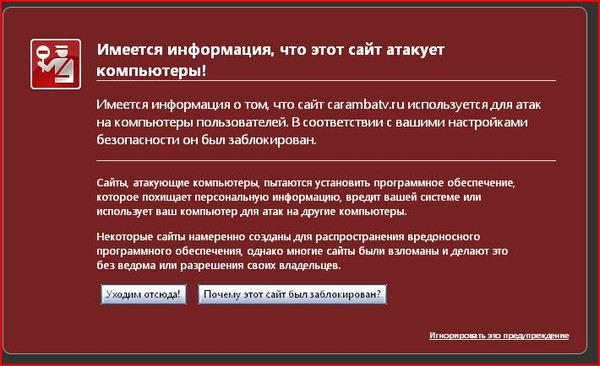 Выбираем «Блокнот», который успешно отобразит содержимое hosts.
Выбираем «Блокнот», который успешно отобразит содержимое hosts.
Теперь начинается самое интересное. Ставим курсор в конце последнего слова, обычно это localhost, и нажимаем Enter, чтобы перейти на новую строку.
Здесь пишем или копируем с верхней строки цифры 127.0.0.1, делаем большой пробел клавишей Tab и пишем доменное имя сайта, доступ к которому хотим заблокировать. Например, ваше чадо постоянно списывает домашние задания с сайта http://vshkole.com/. Следовательно, нужно написать vshkole.com и www.vshkole.com, без слешей и букв http. Чтобы заблокировать Вконтакте используйте адрес vk.com и www.vk.com и т.д.
Закрываем блокнот, не забыв сохранить изменения. Если сохранить данный файл никак не удается, то читаем следующую статью. Как только изменения в hosts сохранили, запускаем браузер и пробуем открыть сайт. Если он открылся, нужно проверить внесенные поправки на ошибки. Иногда требуется перезагрузка компьютера, но обычно результаты работы видны после перезапуска браузера.
Что же мы сделали? Загадочные цифры 127.0.0.1 являются домашним адресом любого компьютера, специалисты его называют loopback-адрес. Поэтому, все запросы по указанному нами домену возвращаются обратно.
Как перенаправить блокируемый сайт на другой адрес
Кроме простой блокировки, сайт можно перенаправить на страницу yandex.ru, rambler.ru, google.ru или любой другой понравившийся ресурс. Последовательность действий одинакова, но вместо 127.0.0.1 нужно указать IP-адрес нужного сайта.
Как узнать IP-адрес сайта на который будет идти перенаправление
Способ первый. Нажимаем комбинацию Win+R и вводим команду cmd. Откроется черная консоль, в которой пишем слово ping и имя нужного домена. Например, google.ru. Эта команда заставит наш компьютер обмениваться с сайтом информационными пакетами, а мы узнаем нужный IP-адрес, который будет указан в квадратных скобках. В нашем случае, это 173.194.40.247. Вносим изменения в hosts и сохраняем.
Теперь по запросу vk.com будет открываться google.ru.
Способ второй. Если вас пугают всякие консольные команды и некрасивые окошки, можете воспользоваться услугами онлайн сервиса. Их довольно много, в качестве примера подойдет 2ip.com.ua . Заходим на главную страницу, выбираем вкладку «Узнать IP». Пишем имя домена в соответствующей строке, кликаем кнопку «Узнать» и получаем всю необходимую информацию.
Итоги
Правка файла hosts позволяет минимальными средствами контролировать доступ к интернет-ресурсам. Простота и легкость делают этот способ доступным практически для всех категорий пользователей. В этом его достоинство, но и недостаток. Методика хорошо работает с детьми и неопытными «чайниками», но более продвинутые пользователи смогут легко найти решение в интернете или обойти преграду самостоятельно, но все-таки есть способы как защитить файл hosts от посягательств. Стоит отметить, что научившись работать с файлом hosts, вы сможете легко исправлять вредоносные воздействия разных вирусов.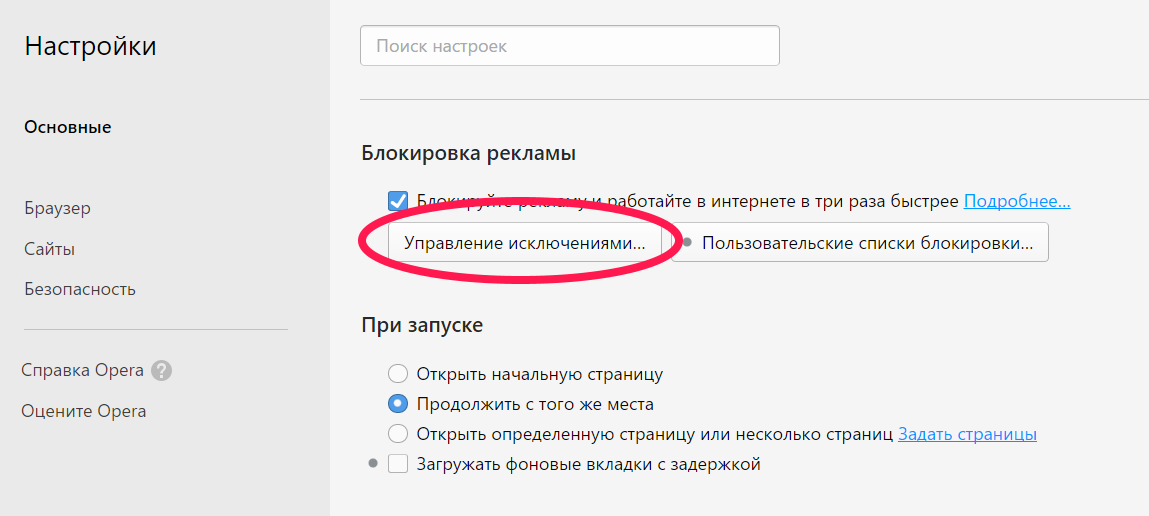 Многие из них, пользуясь простотой и эффективностью этого метода, лишают компьютер возможности обновить антивирусную программу, блокируют доступ к поисковым системам и направляют нас на «плохие» сайты. Теперь вы знаете, что удалив несколько строк, можно свести их старания к нулю.
Многие из них, пользуясь простотой и эффективностью этого метода, лишают компьютер возможности обновить антивирусную программу, блокируют доступ к поисковым системам и направляют нас на «плохие» сайты. Теперь вы знаете, что удалив несколько строк, можно свести их старания к нулю.
Как заблокировать сайт, копирующий наш товарный знак и фирменный стиль?
База знаний
Товарные знаки Хотите задать вопрос?
В зависимости от ситуации может быть заблокирован как весь сайт, так и определенная страница.
Дизайн охраняется также как и товарный знак. Имейте в виду, что при судебном разбирательстве потребуются документы, подтверждающие Ваши права. Например, если у вас нет патента на промышленный образец (интерфейс сайта), то предоставьте договор авторского заказа на разработку сайта.
Действуйте поэтапно:
1 этап:
Если вы увидели свои товарный знак или дизайн у конкурента, то в первую очередь сделайте осмотр сайта и нотариально зафиксируйте нарушение. После этого подавайте заявление о наложении обеспечительных мер в Мосгорсуд по почте или, заполнив специальную форму. Таким образом, у нарушителя не будет возможности удалить страницу или передать администрирование домена третьим лицам. К заявлению необходимо приложить копии документов об исключительном праве на обозначение и материалы, подтверждающие его использование конкурентом. Не забудьте указать данные нарушителя, который впоследствии выступит ответчиком. Мосгорсуд выносит решение в течение одного дня.
После этого подавайте заявление о наложении обеспечительных мер в Мосгорсуд по почте или, заполнив специальную форму. Таким образом, у нарушителя не будет возможности удалить страницу или передать администрирование домена третьим лицам. К заявлению необходимо приложить копии документов об исключительном праве на обозначение и материалы, подтверждающие его использование конкурентом. Не забудьте указать данные нарушителя, который впоследствии выступит ответчиком. Мосгорсуд выносит решение в течение одного дня.
2 этап:
Далее заявление подается в Роскомнадзор. Сайт заблокируют не сразу. В первую очередь направляется уведомление хостинг-провайдеру. Тот, в свою очередь, оповещает владельца сайта. Если реакции не последует — страница нарушителя блокируется.
3 этап:
И последнее действие — это подать исковое заявление в суд. Далее идет разбирательство, в ходе которого ответчику назначат определенное наказание.
Зарегистрировать свой товарный знак вы можете здесь.
Похожие статьи:
Тесты и игры
Калькулятор стоимости товарного знака Сколько стоит зарегистрировать товарный знак:
Сколько стоит зарегистрировать товарный знак?
Регистрация товарного знака в Роспатенте:
не зависит от вида товарного знака
Подготовка, подача заявки: 13 490 ₽
Подготовка, подача заявки, электронное делопроизводство: 24 990 ₽
Предварительная проверка на сходство с другими товарными знаками:
нужна, если знак только что придумали
Мы давно на рынке, проверка не нужна: 0 ₽
Предварительная проверка: 19 990 ₽
Знаете сколько классов МКТУ вам нужно?
обычно нужны 2-3 класса
—
+
Не знаете, какие вам нужны классы МКТУ?
Это будет стоить:
Услуги 24 490 ₽
Пошлины 10 500 ₽
1-2 рабочих дня
Без визита в офис
Всего: 32 980 ₽
пошлина при выдаче через год + 12 600 ₽
Зарегистрировать сейчас!
Заблокировать сайт навсегда
Чтобы убедиться, что сайт всегда заблокирован, вы можете навсегда добавить сайты в список заблокированных сайтов.
Чтобы импортировать или экспортировать список заблокированных сайтов, см. раздел Импорт списка заблокированных сайтов или исключений для заблокированных сайтов.
Если вы должны заблокировать сетевой адрес или диапазон адресов, который включает один или несколько IP-адресов, назначенных Firebox, вы должны сначала добавить IP-адреса Firebox в список исключений для заблокированных сайтов. Инструкции по добавлению исключений см. в разделе Создание исключений для заблокированных сайтов.
Вы не можете добавлять локальные петлевые адреса (например, 127.0.0.1) в список заблокированных сайтов, так как это может блокировать внутренние функции Firebox.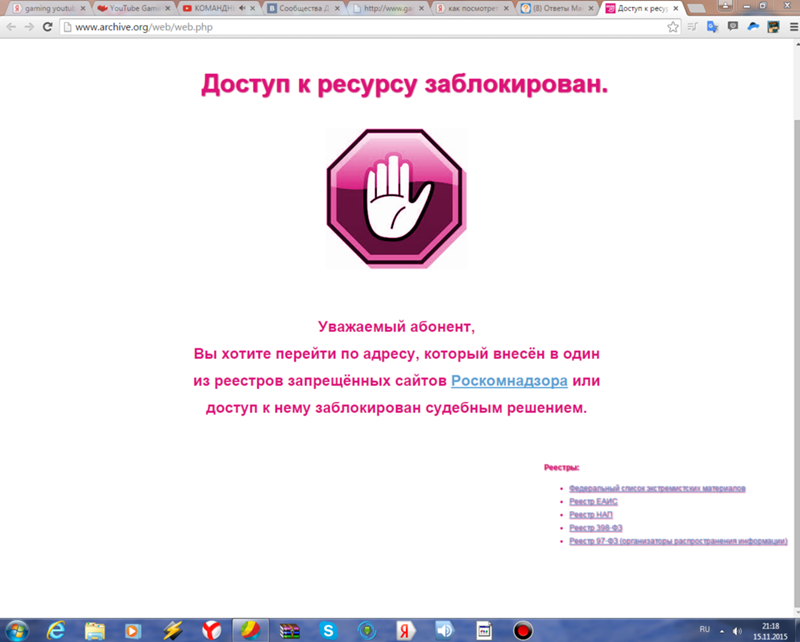
Чтобы добавить сайты в список заблокированных сайтов, из веб-интерфейса Fireware:
- Выберите Брандмауэр > Заблокированные сайты .
- Нажмите Добавить .
Появится диалоговое окно «Добавить сайты». - В раскрывающемся списке Choose Type выберите метод определения заблокированного сайта. Вы можете заблокировать IP-адрес хоста IPv4 или IPv6, сетевой IP-адрес или диапазон IP-адресов хоста, имя хоста (однократный поиск DNS) или заблокировать сайт по полному доменному имени.

- В соседнем текстовом поле введите IP-адрес, сетевой IP-адрес, диапазон хостов, имя хоста или полное доменное имя. Если исключение относится к диапазону хостов, введите начальный и конечный IP-адреса для диапазона IP-адресов в исключении. В качестве полного доменного имени можно использовать определенное доменное имя, например example.com , или использовать подстановочный знак для указания домена и всех поддоменов, например
- (Необязательно) В текстовом поле Описание введите описание заблокированного сайта.
- Щелкните OK .
- Щелкните Сохранить .
Чтобы добавить сайты в список заблокированных сайтов, из диспетчера политик:
Или выберите Настройка > Защита от угроз по умолчанию > Заблокированные сайты .
Появится диалоговое окно Конфигурация заблокированных сайтов.
- Нажмите Добавить .
Появится диалоговое окно «Добавить сайт».
- В раскрывающемся списке Choose Type выберите способ определения заблокированного сайта.
 Вы можете заблокировать IP-адрес хоста IPv4 или IPv6, сетевой IP-адрес или диапазон IP-адресов хоста, имя хоста (однократный поиск DNS) или заблокировать сайт по полному доменному имени.
Вы можете заблокировать IP-адрес хоста IPv4 или IPv6, сетевой IP-адрес или диапазон IP-адресов хоста, имя хоста (однократный поиск DNS) или заблокировать сайт по полному доменному имени. - (необязательно) В текстовом поле

- Выберите ОК .
Новый сайт появится в списке заблокированных сайтов.
Вы можете настроить Firebox для отправки сообщения журнала или отправки уведомления, если компьютер пытается подключиться к заблокированному сайту.
Чтобы настроить параметры ведения журнала для заблокированных сайтов, из веб-интерфейса Fireware:
- Выберите Брандмауэр > Заблокированные сайты .
Появится страница заблокированных сайтов. - Выберите вкладку Настройки .
- Настройте параметры ведения журнала и уведомлений, как описано в разделе Настройка параметров ведения журнала и уведомлений.

Чтобы настроить параметры ведения журнала для заблокированных сайтов, из диспетчера политик:
- Щелкните .
Или выберите Настройка > Защита от угроз по умолчанию > Заблокированные сайты .
Появится диалоговое окно Конфигурация заблокированных сайтов. - Нажмите Регистрация .
Появится диалоговое окно «Ведение журнала и уведомление». - Настройте параметры ведения журнала и уведомлений, как описано в разделе Настройка параметров ведения журнала и уведомлений.
См. также
WSM Help,en-US.WSM Online»> Импорт списка заблокированных сайтов или исключений заблокированных сайтовПосетите или заблокируйте сайт от HostWatch
Управление списком заблокированных сайтов (заблокированные сайты)
Временная блокировка сайтов с помощью параметров политики
О заблокированных сайтах
Заблокированный сайт — это IP-адрес, который не может установить соединение через Firebox. Вы указываете Firebox блокировать определенные сайты, которые, как вы знаете или считаете, представляют угрозу безопасности. После того, как вы найдете источник подозрительного трафика, вы можете заблокировать все подключения с этого IP-адреса. Вы также можете настроить Firebox для отправки сообщения журнала каждый раз, когда источник пытается подключиться к вашей сети. Из файла журнала вы можете увидеть сервисы, которые источники используют для запуска атак.
Вы также можете настроить Firebox для отправки сообщения журнала каждый раз, когда источник пытается подключиться к вашей сети. Из файла журнала вы можете увидеть сервисы, которые источники используют для запуска атак.
Вы можете определить два различных типа заблокированных IP-адресов: постоянные и автоматически заблокированные.
Постоянно заблокированные сайты
Firebox запрещает подключение к сайтам, которые постоянно заблокированы, или с них. Эти адреса сайтов хранятся в списке заблокированных сайтов, и вы должны добавить их вручную. Например, вы можете добавить IP-адрес, который постоянно пытается сканировать вашу сеть, в список заблокированных сайтов, чтобы предотвратить сканирование портов с этого сайта.
Firebox запрещает соединения с сайтами, которые навсегда заблокированы.
Чтобы заблокировать сайт, см. раздел Блокировка сайта навсегда.
Список автоматически заблокированных сайтов/временно заблокированных сайтов
Firebox запрещает подключения с временно заблокированных сайтов на указанный вами период времени.
В Fireware версии 12.5.4 и выше, а также Fireware версии 11.11 и ниже Firebox запрещает подключения как к автоматически блокируемым сайтам, так и с них. В других версиях Fireware Firebox запрещает подключения с автоматически блокируемых сайтов, но не блокирует подключения к автоматически блокируемым сайтам.
Firebox использует правила обработки пакетов, указанные для каждой политики, чтобы определить, блокировать ли сайт. Например, если вы создаете политику, запрещающую весь трафик через порт 23 (Telnet), любой IP-адрес, который пытается отправить трафик Telnet через этот порт, автоматически блокируется на указанный вами период времени. Каждый раз, когда Firebox получает соединение любого типа с сайта из списка временно заблокированных сайтов, таймер для этого сайта сбрасывается. IP-адрес удаляется из списка временно заблокированных сайтов только после того, как с сайта не будет поступать трафик в течение периода времени, указанного в Продолжительность для автоматически блокируемых сайтов Параметр в конфигурации заблокированных сайтов.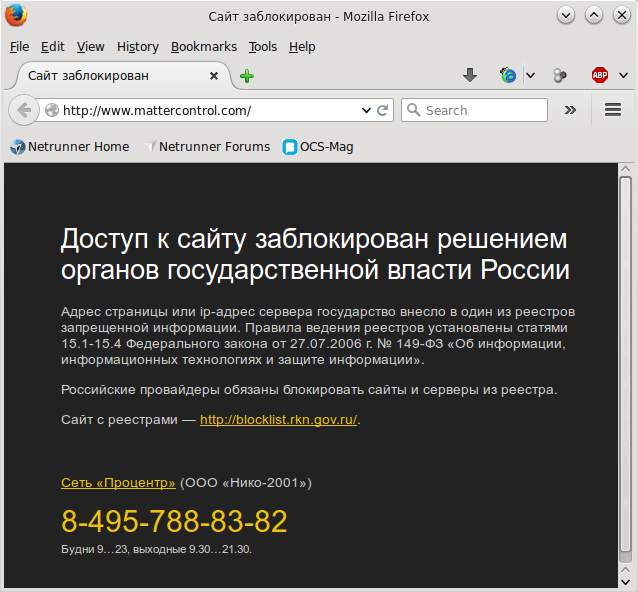
Чтобы автоматически блокировать соединения с сайтов, отправляющих запрещенный трафик, см. раздел Временная блокировка сайтов с помощью параметров политики.
Вы также можете автоматически блокировать сайты, являющиеся источником пакетов, которые не соответствуют ни одному правилу политики. Дополнительные сведения см. в разделе О необработанных пакетах.
Вы можете вручную добавить временно заблокированный сайт на странице «Заблокированные сайты» в веб-интерфейсе Fireware. Дополнительные сведения см. в разделе Заблокированные сайты.
Исключения для заблокированных сайтов
Если Firebox блокирует подключения к сайту, который вы считаете безопасным, вы можете добавить этот сайт в список исключений для заблокированных сайтов, чтобы трафик с этого сайта не блокировался.
Исключения заблокированных сайтов обходят все проверки обработки пакетов по умолчанию, за исключением атак спуфинга и IP-маршрутизации. Любой трафик с сайта-исключения, который обычно блокируется обработкой пакетов по умолчанию, не будет отображаться в журналах трафика как атака. В Fireware v12.5.6/12.6.3 или более поздней версии трафик, который обычно блокируется защитой от атак Flood, отображается в журналах трафика как атака Flood с сайта-исключения.
Любой трафик с сайта-исключения, который обычно блокируется обработкой пакетов по умолчанию, не будет отображаться в журналах трафика как атака. В Fireware v12.5.6/12.6.3 или более поздней версии трафик, который обычно блокируется защитой от атак Flood, отображается в журналах трафика как атака Flood с сайта-исключения.
При добавлении сайта в любой из списков исключений обнаружения ботнетов, исключений геолокации или исключений заблокированных сайтов этот сайт не блокируется ни одной из этих служб или обработкой пакетов по умолчанию.
Например, если вы добавите www.example.com в список исключений геолокации, тогда функции обнаружения ботнетов, заблокированных сайтов и обработки пакетов по умолчанию также не будут блокировать этот сайт. Если вы уже добавили сайт в один список исключений, вы можете увидеть ошибку при попытке добавить сайт в список исключений для другой службы.
Сведения о том, как добавить исключение для заблокированных сайтов, см. в разделе Создание исключений для заблокированных сайтов.
в разделе Создание исключений для заблокированных сайтов.
В Fireware v11.12.2 и более поздних версиях список исключений для заблокированных сайтов включает исключения по умолчанию для серверов, к которым должны подключаться продукты WatchGuard и службы подписки. Исключения заблокированных сайтов по умолчанию включают:
Эти исключения разрешают подключения к этим сайтам через Firebox, независимо от того, блокируют ли другие настройки конфигурации (например, геолокация) подключения к этим сайтам.
Просмотр списка заблокированных сайтов и управление им
Вы можете просмотреть список всех сайтов, находящихся в настоящее время в списке заблокированных сайтов.
В веб-интерфейсе Fireware выберите Состояние системы > Заблокированные сайты . На странице заблокированных сайтов вы можете увидеть текущие заблокированные сайты, а также добавить, изменить или удалить временно заблокированные сайты.


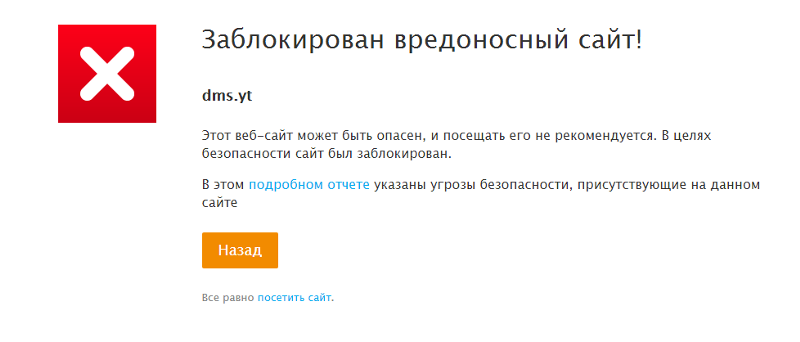 Вы можете заблокировать IP-адрес хоста IPv4 или IPv6, сетевой IP-адрес или диапазон IP-адресов хоста, имя хоста (однократный поиск DNS) или заблокировать сайт по полному доменному имени.
Вы можете заблокировать IP-адрес хоста IPv4 или IPv6, сетевой IP-адрес или диапазон IP-адресов хоста, имя хоста (однократный поиск DNS) или заблокировать сайт по полному доменному имени. 
